Ngay cả khi chiếc điện thoại Android của bạn sở hữu những thông số kỹ thuật ấn tượng, đôi khi bạn vẫn có cảm giác hiệu suất của nó chưa thực sự phát huy tối đa. Nguyên nhân thường không nằm ở phần cứng, mà là do cách thiết bị được cấu hình. Việc tối ưu cài đặt hệ thống và quản lý ứng dụng có thể mang lại sự khác biệt đáng kể, giúp thiết bị của bạn hoạt động mượt mà và nhanh nhạy hơn, cải thiện đáng kể trải nghiệm người dùng. Bài viết này sẽ hướng dẫn bạn 7 cách điều chỉnh cài đặt ẩn hoặc ít được chú ý, nhằm tăng tốc điện thoại Android của bạn, giúp nó hoạt động hiệu quả như thuở ban đầu.
1. Vô hiệu hóa tính năng “Pin Thích Ứng” (Adaptive Battery)
Tính năng “Pin Thích Ứng” trên Android được thiết kế để kéo dài thời lượng pin bằng cách “học” thói quen sử dụng ứng dụng của bạn. Nó sẽ hạn chế hoạt động nền của những ứng dụng bạn ít sử dụng, trong khi ưu tiên cho những ứng dụng thường xuyên. Về mặt lý thuyết, đây là một cách tuyệt vời để tiết kiệm pin và đồng thời tối ưu hiệu suất tổng thể.
Tuy nhiên, “Pin Thích Ứng” đôi khi cũng là nguyên nhân làm chậm thiết bị. Vì nó hạn chế các tiến trình chạy nền, một số ứng dụng của bạn có thể mất nhiều thời gian hơn để khởi động, và bạn thậm chí có thể nhận thông báo chậm trễ từ chúng. Nếu điện thoại Android của bạn có dung lượng pin lớn và hỗ trợ sạc nhanh, lợi ích của “Pin Thích Ứng” có thể không bù đắp được những hạn chế mà nó gây ra. Trong trường hợp này, việc vô hiệu hóa tính năng này có thể là lựa chọn tốt nhất để cải thiện hiệu suất tức thì.
Để tắt tính năng này, bạn hãy vào Cài đặt > Pin > Tùy chọn pin thích ứng và tắt công tắc Pin thích ứng. Đối với điện thoại Samsung, bạn vào Cài đặt > Pin > Giới hạn sử dụng nền. Sau đó, chạm vào biểu tượng ba chấm, chọn Pin thích ứng và tắt công tắc.
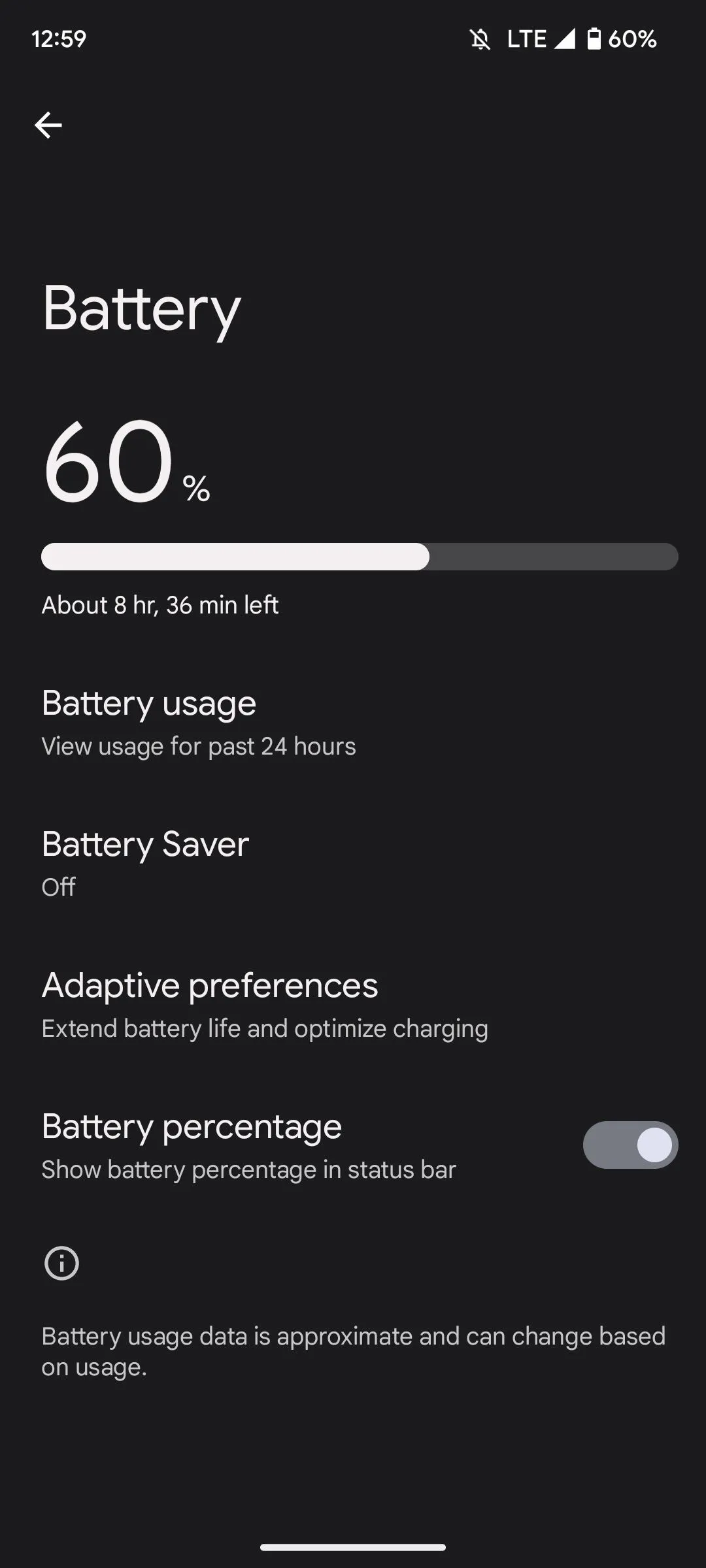 Tùy chọn Pin thích ứng trong cài đặt pin Android
Tùy chọn Pin thích ứng trong cài đặt pin Android
2. Tắt RAM Plus hoặc RAM Boost
RAM Plus (hoặc RAM Boost) là một tính năng hứa hẹn nâng cao hiệu suất bằng cách sử dụng một phần bộ nhớ trong của điện thoại làm RAM ảo. Trên lý thuyết, điều này nghe có vẻ là một cách hiệu quả để cải thiện hiệu suất, đặc biệt là trên các điện thoại có bộ nhớ vật lý hạn chế. Tuy nhiên, thực tế phức tạp hơn một chút.
Không giống như RAM vật lý, bộ nhớ trong của điện thoại có tốc độ truy xuất dữ liệu chậm hơn nhiều. Kết quả là, khi thiết bị của bạn phụ thuộc nhiều vào bộ nhớ ảo này, hiệu suất có thể bị ảnh hưởng tiêu cực. Việc chuyển đổi giữa các ứng dụng có thể trở nên ì ạch, thời gian tải ứng dụng tăng lên, và các ứng dụng chạy nền thường xuyên phải tải lại thay vì tiếp tục ngay lập tức.
Nếu thiết bị của bạn có 8GB RAM trở lên, việc bật RAM Plus hoặc RAM Booster có thể gây hại nhiều hơn là có lợi. Để tắt nó trên điện thoại Samsung, bạn hãy vào Cài đặt > Chăm sóc pin và thiết bị > Bộ nhớ > RAM Plus, sau đó tắt công tắc. Trên các điện thoại Android khác, bạn có thể tắt bằng cách tìm kiếm “RAM Plus” hoặc “RAM Booster” trong menu Cài đặt.
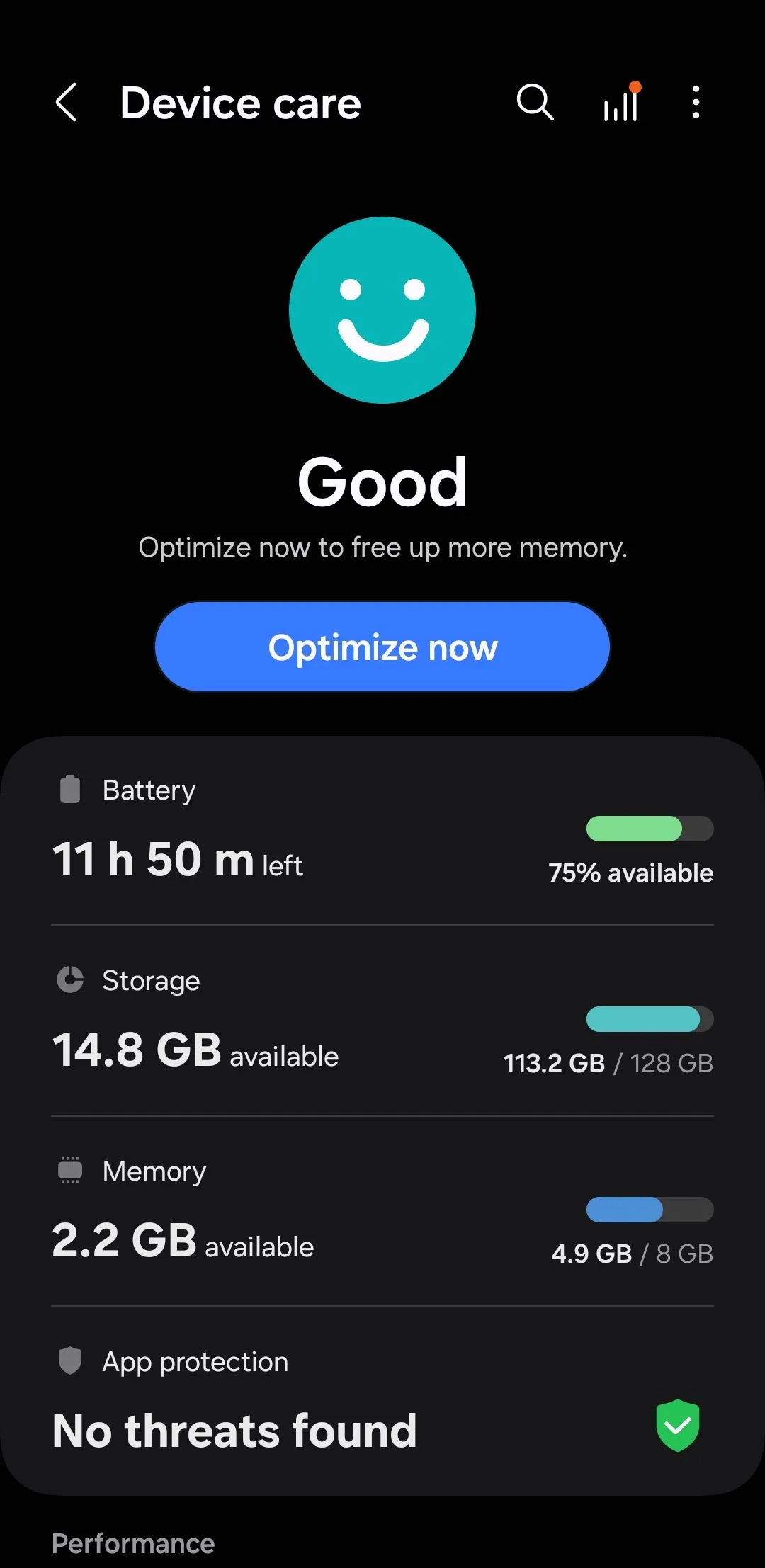 Menu Chăm sóc thiết bị trên điện thoại Samsung Galaxy
Menu Chăm sóc thiết bị trên điện thoại Samsung Galaxy
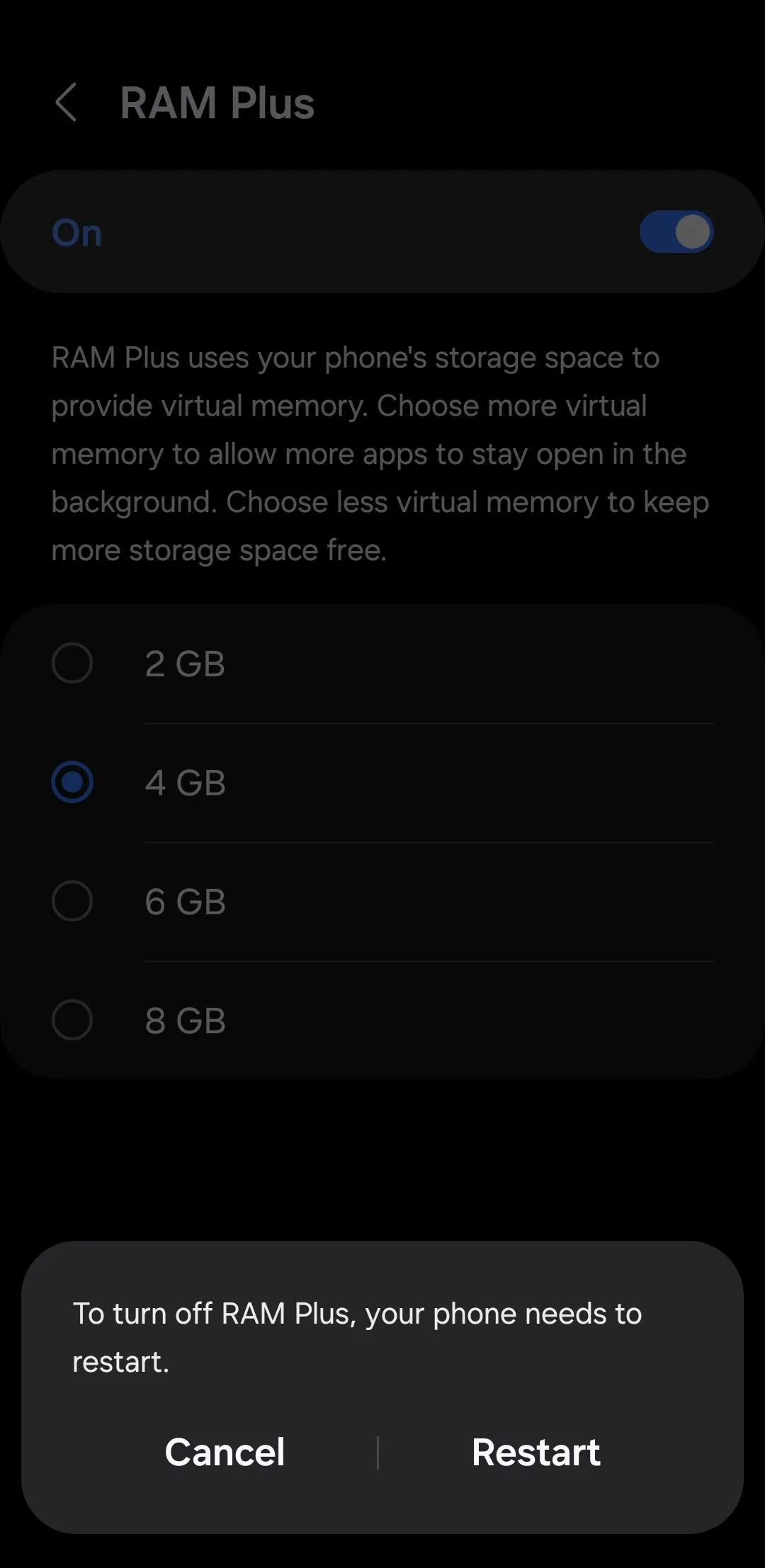 Thông báo khởi động lại điện thoại Samsung sau khi thay đổi RAM Plus
Thông báo khởi động lại điện thoại Samsung sau khi thay đổi RAM Plus
3. Thay đổi Tốc độ Xử lý (Processing Speed)
Hầu hết các điện thoại Android đều có tùy chọn chuyển đổi giữa các chế độ hiệu suất khác nhau. Ví dụ, điện thoại Samsung thường có tốc độ xử lý được đặt ở chế độ “Tối ưu”. Chế độ này đạt được sự cân bằng giữa hiệu suất, hiệu quả sử dụng pin và quản lý nhiệt, giúp điện thoại hoạt động mượt mà mà không tiêu hao pin quá nhanh hoặc bị quá nóng.
Mặc dù cài đặt tối ưu thường hoạt động tốt, nó không lý tưởng khi chạy các ứng dụng hoặc trò chơi nặng. Nếu điện thoại Android của bạn cảm thấy chậm hoặc giật lag, tốt nhất là chuyển sang chế độ hiệu suất cao hơn. Trên điện thoại Samsung, bạn có thể thay đổi tốc độ xử lý bằng cách điều hướng đến Cài đặt > Chăm sóc thiết bị > Tốc độ xử lý, sau đó chọn Cao hoặc Tối đa để có hiệu suất tốt hơn.
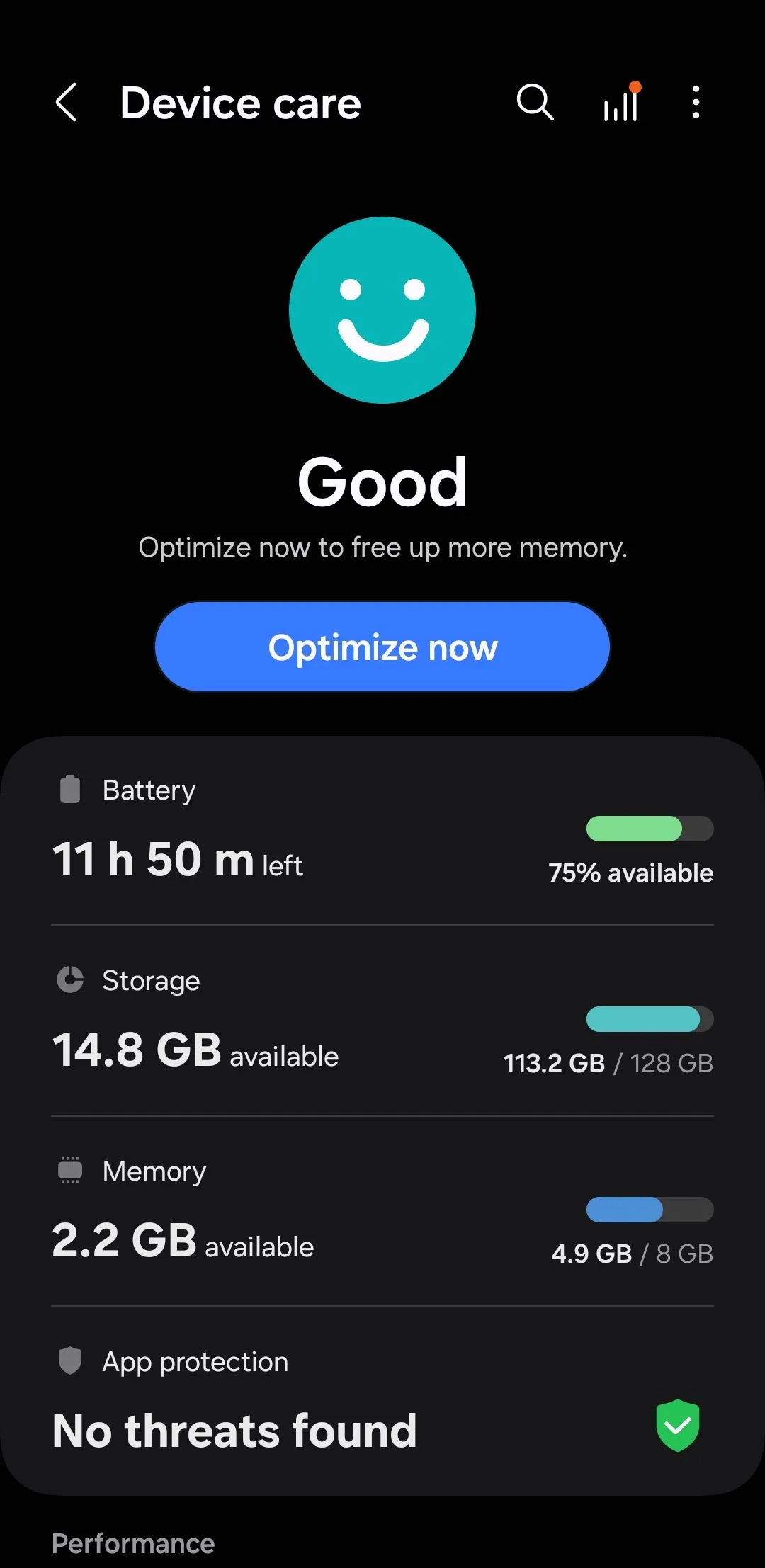 Menu Chăm sóc thiết bị trên điện thoại Samsung Galaxy
Menu Chăm sóc thiết bị trên điện thoại Samsung Galaxy
Các thiết bị Android khác cũng cung cấp các chế độ hiệu suất tương tự, mặc dù vị trí chính xác của cài đặt có thể khác nhau. Bạn thường có thể tìm thấy chúng bằng cách tìm kiếm “chế độ hiệu suất” hoặc “tốc độ xử lý” trong menu Cài đặt.
4. Hạn chế Hoạt động ứng dụng nền (Background App Activity)
Điện thoại Android của bạn có thể cài đặt hàng chục ứng dụng, và nhiều trong số đó có thể đang chạy ngầm để đồng bộ hóa dữ liệu. Mặc dù một số ứng dụng cần chạy nền vì lý do chính đáng, như đồng bộ hóa hoặc nhận thông báo, nhưng việc có quá nhiều ứng dụng hoạt động cùng lúc có thể gây ra vấn đề. Bạn chắc chắn không muốn những ứng dụng ít dùng tiêu tốn tài nguyên của điện thoại khi bạn không sử dụng chúng một cách chủ động.
Bạn có thể dễ dàng xác định các ứng dụng đang chạy nền bằng cách kiểm tra mức sử dụng pin của điện thoại. Sau khi xác định được, bạn có thể ngăn các ứng dụng này chạy nền bằng cách hạn chế việc sử dụng pin của chúng. Việc giới hạn hoặc vô hiệu hóa hoạt động nền không chỉ cải thiện hiệu suất mà còn giúp kéo dài thời lượng pin của điện thoại.
 Menu Tùy chọn nhà phát triển trên điện thoại Android
Menu Tùy chọn nhà phát triển trên điện thoại Android
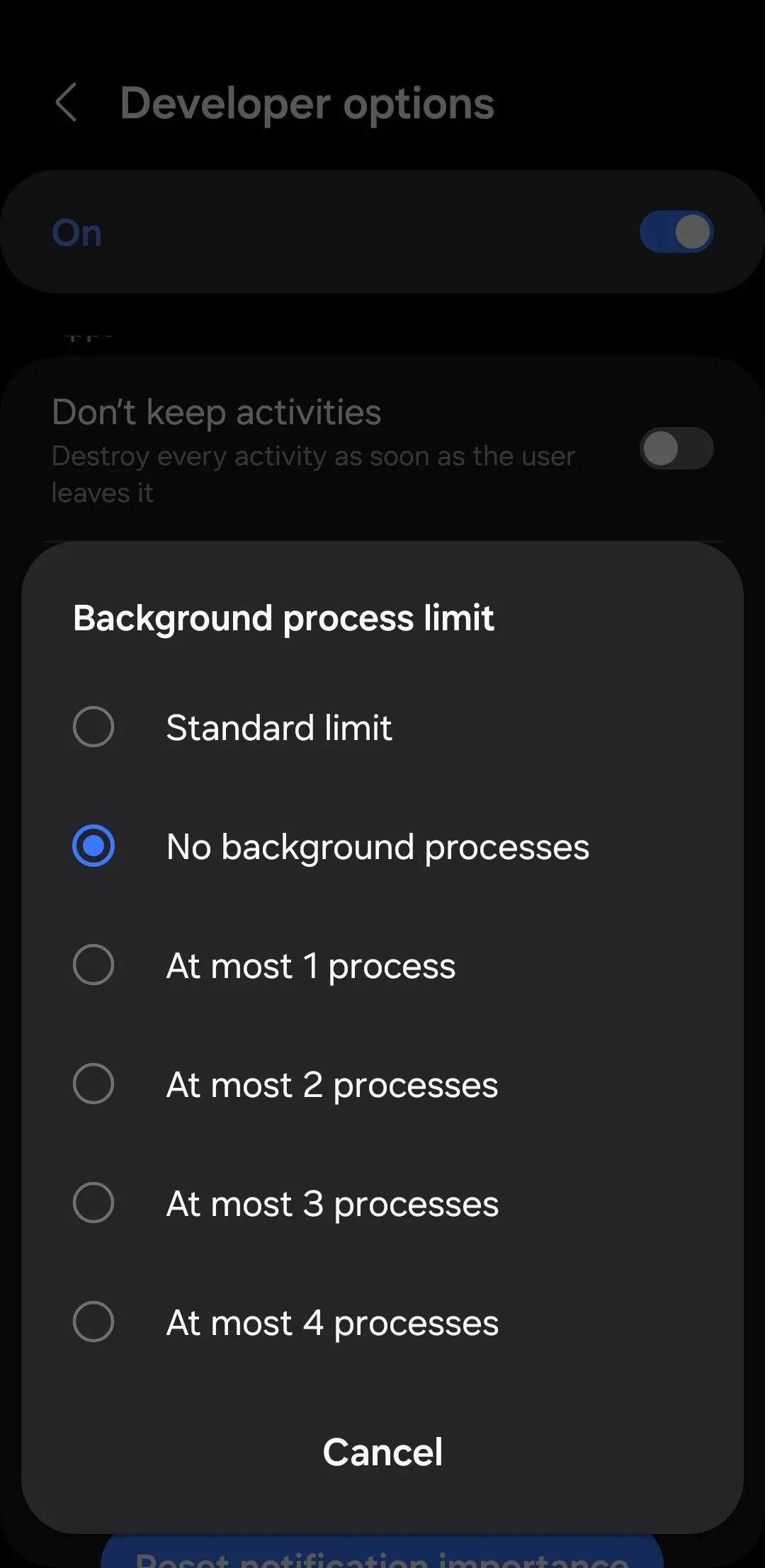 Cài đặt giới hạn tiến trình nền trong tùy chọn nhà phát triển Android
Cài đặt giới hạn tiến trình nền trong tùy chọn nhà phát triển Android
5. Tắt Đồng bộ hóa tự động cho tài khoản (Auto-Sync for Accounts)
Theo mặc định, khi bạn thêm tài khoản vào điện thoại Android của mình, thiết bị sẽ tự động bật đồng bộ hóa nền cho chúng. Điều này đảm bảo rằng danh bạ, email, sự kiện lịch và các thông tin thiết yếu khác của bạn luôn được cập nhật trên tất cả các thiết bị.
Mặc dù điều này tiện lợi, nhưng nó cũng có thể gây áp lực không cần thiết lên tài nguyên của điện thoại, đặc biệt nếu bạn có nhiều tài khoản liên tục đồng bộ hóa. Điện thoại của bạn sử dụng sức mạnh xử lý và băng thông mạng để giữ dữ liệu được cập nhật, và càng nhiều tài khoản bạn có, thiết bị của bạn càng phải hoạt động nhiều hơn ở chế độ nền.
Nếu điện thoại của bạn cảm thấy chậm chạp, bạn nên kiểm tra xem tất cả các tài khoản của mình có cần phải đồng bộ hóa thường xuyên đến vậy không. Để quản lý điều này, hãy vào Cài đặt > Tài khoản và sao lưu > Quản lý tài khoản. Từ đó, hãy xem xét từng tài khoản và tắt đồng bộ hóa đối với những tài khoản bạn không thường xuyên sử dụng.
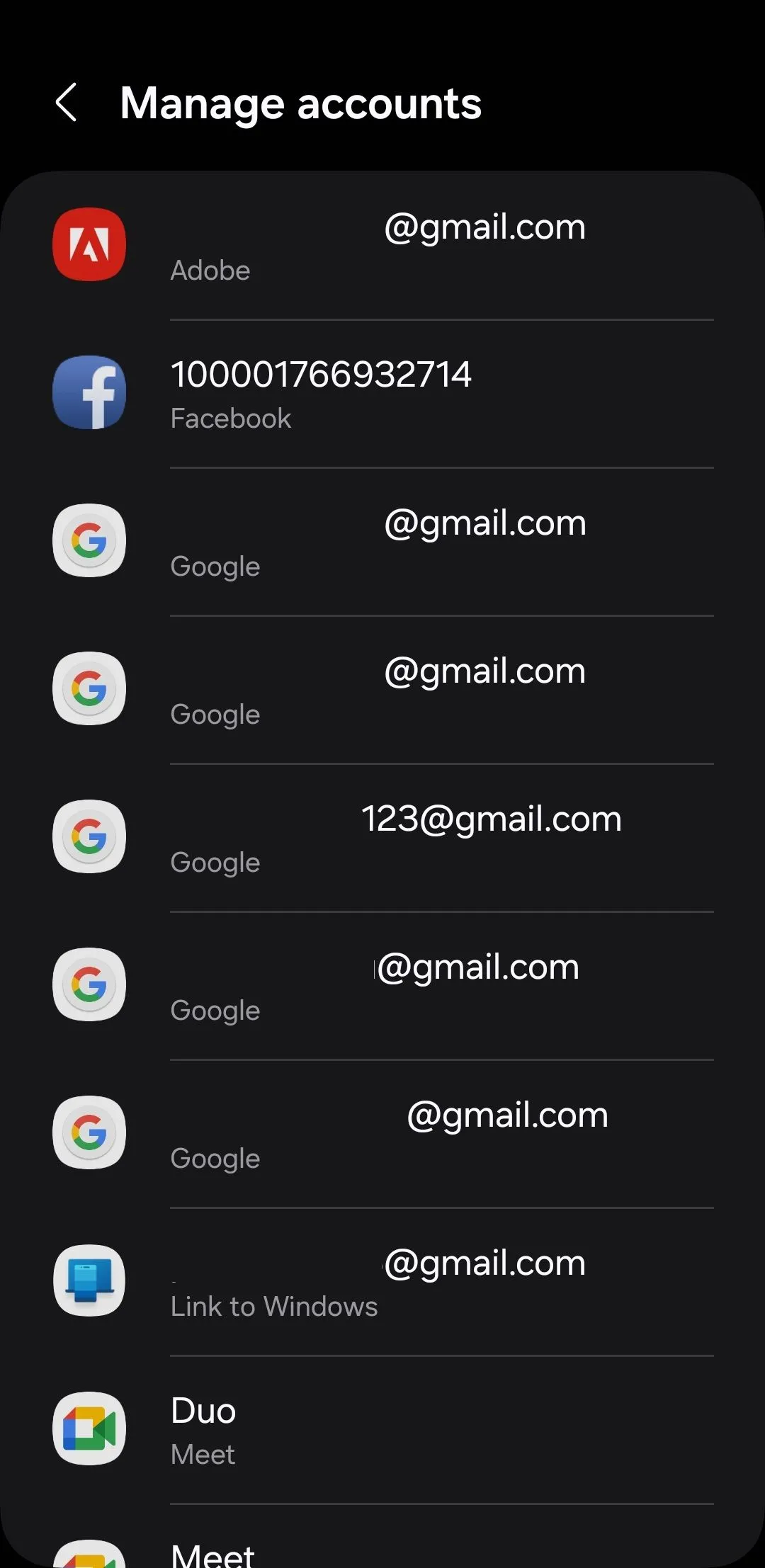 Danh sách tài khoản và tùy chọn đồng bộ hóa trên Android
Danh sách tài khoản và tùy chọn đồng bộ hóa trên Android
6. Giảm tỷ lệ Hoạt ảnh xuống 0.5x hoặc tắt (1x Animation Scale)
Điện thoại Android của bạn có đầy đủ các hoạt ảnh tinh tế phát khi bạn mở ứng dụng, điều hướng menu hoặc chuyển đổi giữa các màn hình. Mặc dù những hoạt ảnh này giúp nâng cao tính thẩm mỹ, nhưng chúng cũng có thể khiến điện thoại Android của bạn có cảm giác chậm chạp, đặc biệt nếu đó là một chiếc điện thoại đã cũ.
Theo mặc định, điện thoại Android của bạn phát tất cả các hoạt ảnh này ở tỷ lệ 1x. Giảm tỷ lệ hoạt ảnh hoặc tắt hoàn toàn có thể khiến điện thoại của bạn có cảm giác nhanh hơn bằng cách rút ngắn thời gian cần thiết để tải và chuyển đổi giữa các ứng dụng hoặc màn hình. Đây là cách hiệu quả nhất để làm cho bất kỳ điện thoại Android cũ nào chạy như mới.
Để làm điều này, trước tiên bạn cần bật menu Tùy chọn nhà phát triển trên điện thoại Android của mình. Để làm vậy, hãy vào Cài đặt > Giới thiệu điện thoại > Thông tin phần mềm và chạm vào Số bản dựng bảy lần liên tiếp. Sau đó, nhập mã PIN của bạn để bật menu Tùy chọn nhà phát triển.
Khi đã bật, hãy chuyển đến Cài đặt > Tùy chọn nhà phát triển và điều chỉnh Tỷ lệ hình động của cửa sổ, Tỷ lệ hình động chuyển tiếp và Tỷ lệ thời lượng trình tạo ảnh động. Bạn có thể đặt mỗi tùy chọn thành .5x để làm cho các hoạt ảnh nhanh hơn hoặc Tắt để vô hiệu hóa chúng hoàn toàn.
 Menu Tùy chọn nhà phát triển trên điện thoại Android
Menu Tùy chọn nhà phát triển trên điện thoại Android
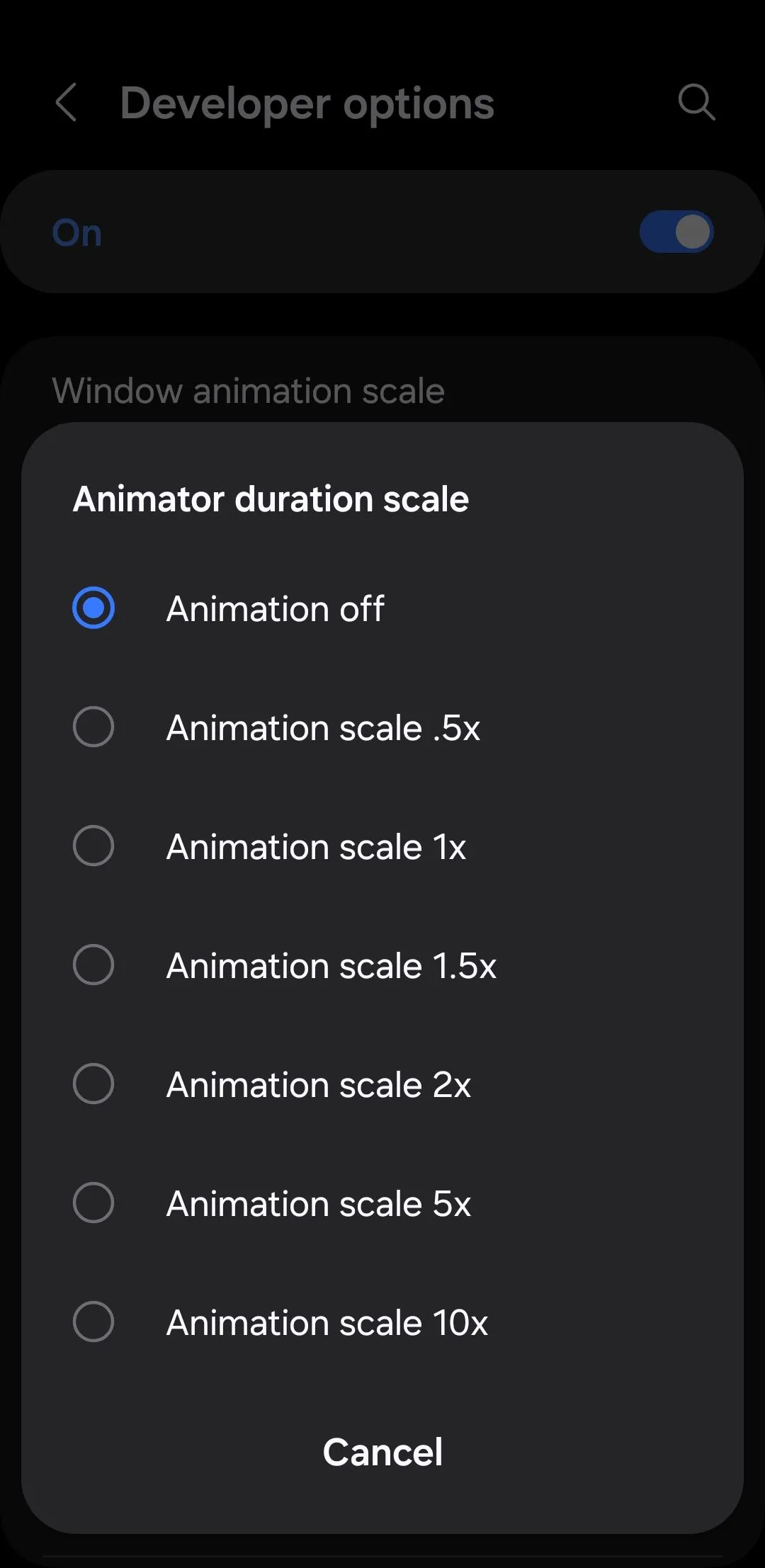 Cài đặt tỷ lệ hoạt ảnh hình động trong menu tùy chọn nhà phát triển Android
Cài đặt tỷ lệ hoạt ảnh hình động trong menu tùy chọn nhà phát triển Android
7. Giới hạn Tiến trình nền (Background Processes Limit)
Điện thoại Android của bạn được thiết kế để đa nhiệm, cho phép bạn chạy một số ứng dụng đồng thời trong nền. Cài đặt “Giới hạn tiến trình nền” trên Android đóng vai trò quan trọng trong việc điện thoại của bạn xử lý đa nhiệm tốt đến mức nào.
Theo mặc định, Android cho phép nhiều ứng dụng chạy trong nền, điều này có thể tiêu thụ các tài nguyên hệ thống quý giá như bộ nhớ (RAM) và sức mạnh xử lý. Mặc dù điều này có thể không gây ra vấn đề trên các thiết bị cao cấp với nhiều tài nguyên, nhưng nó có thể dẫn đến hiệu suất ì ạch trên các mẫu điện thoại cấu hình thấp hơn hoặc đời cũ.
Nếu có quá nhiều ứng dụng chạy nền, thiết bị của bạn có thể gặp khó khăn khi tải các ứng dụng mới, thể hiện độ trễ đáng kể, hoặc thậm chí bị treo tạm thời. Cài đặt “Giới hạn tiến trình nền” có thể giúp bạn điều chỉnh số lượng tiến trình được phép chạy trong nền tại bất kỳ thời điểm nào.
Tùy chọn này cũng nằm trong menu Tùy chọn nhà phát triển đã ẩn, vì vậy hãy đảm bảo rằng nó đã được bật. Sau đó, hãy chuyển đến Cài đặt > Tùy chọn nhà phát triển > Giới hạn tiến trình nền và đặt nó thành 1, 2, 3, 4, hoặc không có tiến trình nền nào cả.
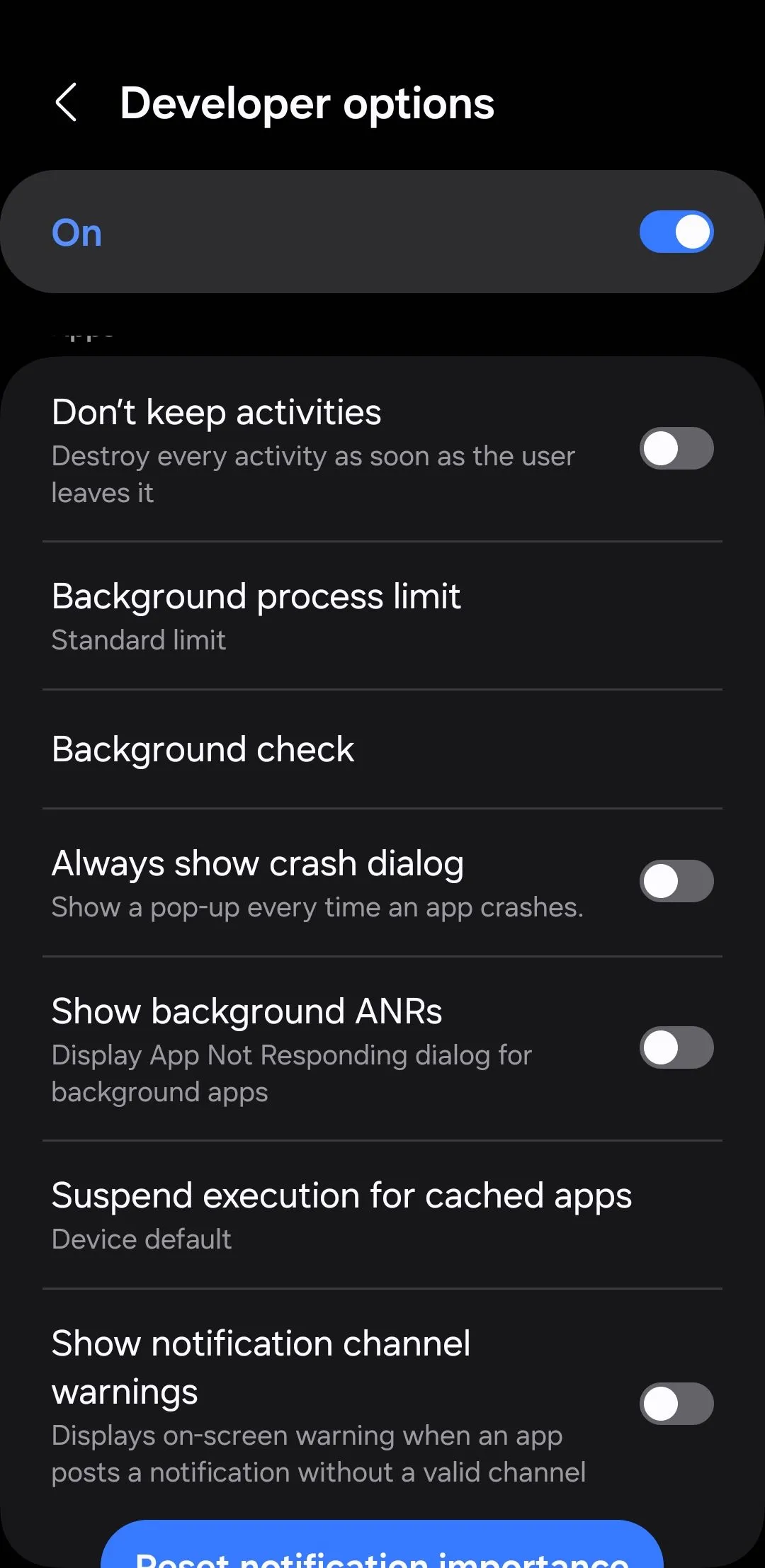 Cài đặt giới hạn tiến trình nền trong tùy chọn nhà phát triển trên điện thoại Android
Cài đặt giới hạn tiến trình nền trong tùy chọn nhà phát triển trên điện thoại Android
Việc giới hạn quá nhiều tiến trình nền có thể ảnh hưởng đến thông báo hoặc các ứng dụng yêu cầu hoạt động nền liên tục, như ứng dụng phát nhạc trực tuyến hoặc ứng dụng chat. Vì vậy, nếu bạn gặp vấn đề, tốt nhất là thay đổi cài đặt này thành “Giới hạn tiêu chuẩn”.
Trong khi một trong những thay đổi trên có thể không làm cho điện thoại Android của bạn nhanh hơn một cách thần kỳ, thì tất cả chúng kết hợp lại có thể dẫn đến những cải thiện đáng kể. Quan trọng nhất là tối ưu hóa điện thoại của bạn để hoạt động mượt mà hơn.
Và đừng quên, những điều cơ bản vẫn rất quan trọng: thường xuyên giải phóng bộ nhớ, cài đặt các bản cập nhật phần mềm, và kiểm tra mã độc định kỳ là những yếu tố then chốt để duy trì tốc độ và chức năng lâu dài cho điện thoại của bạn. Hãy thử áp dụng các phương pháp này và chia sẻ trải nghiệm của bạn với nhipcaucongnghe.com nhé!